 Thiên Sơn
Thiên SơnNhư thế nào là BitLocker
BitLocker là tên gọi của một phương thức bảo mật và được mã hóa dữ liệu, giúp chúng ta bảo vệ những thông tin dữ liệu trên máy tính khỏi bị kẻ xấu đánh cắp thông tin. Công cụ BitLocker là được cung cấp sẵn và miễn phí trên Windows. Sau lúc cài đặt phương thức mã hóa dữ liệu này thì máy tính của chúng ta vẫn làm việc bình thường. Sau đây, THIÊN SƠN COMPUTER sẽ hướng dẫn cách sử dụng Bitlocker trên Windows.
Phương thức BitLocker là được phát hành trên các phiên Windows 7 trở đi, cụ thể:
.jpg)
Để sử dụng được BitLocker thì chip máy tính của chúng ta phải được hỗ trợ Trusted Platform Module 1.2.
Theo như thông tin gần đây các máy tính mới sẽ được mặc định bật Bitlocker nên khi cài đặt lại hệ Windows để tránh rủi ro về mặt dữ liệu. Chúng ta cần tắt Bitlocker hoàn toàn trước.
Cách thực hiện dùng BitLocker để mã hoá dữ liệu
Bước 1: Bạn click chuột phải vào ổ đĩa hệ thống rồi chọn Turn on BitLocker.

Bước 2: Bạn chọn hình thức sao lưu khoá khôi phục. Bạn có thể lựa chọn lưu vào tài khoản Microsoft hoặc là thành 1 file txt.
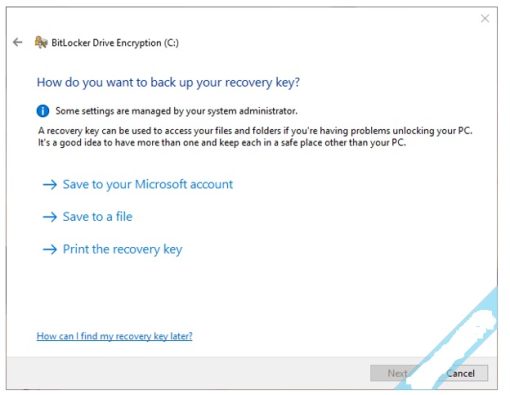
Bạn chọn thư mục để lưu file này (lưu ý là không thể lưu trong ổ đĩa dùng để mã hoá).
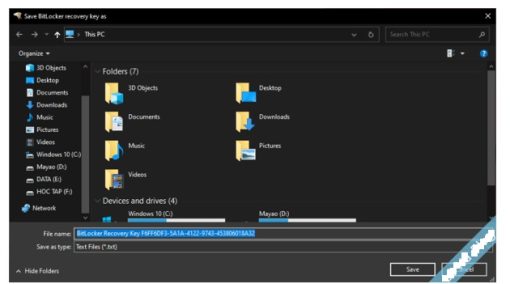
Sau đó bạn thực hiện nhấn Next để tiếp tục.
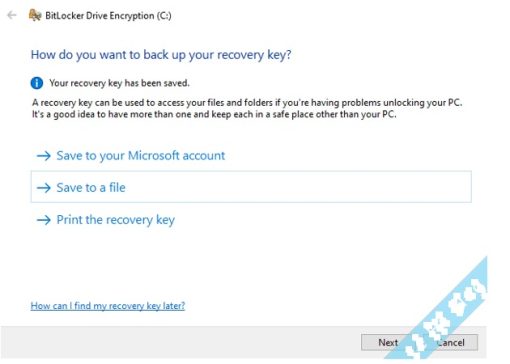
Bước 3: Bạn chọn phạm vi mã hoá: chỉ dành cho không gian đã sử dụng (nhanh, thích hợp cho máy tính hoặc ổ đĩa mới) hoặc là toàn bộ ổ đĩa (nó sẽ mất nhiều thời gian nhưng thích hợp cho máy tính hoặc là ổ đĩa đang trong sử dụng).
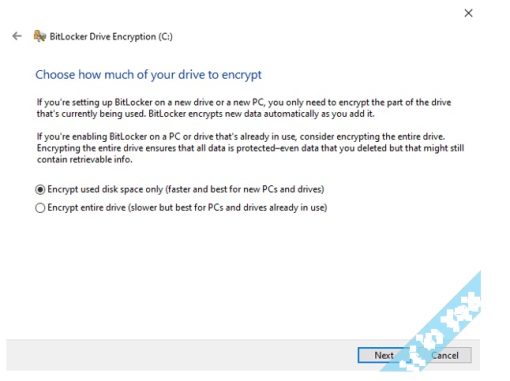
Bước 4: Bạn chọn chế độ mã hoá: Chọn chế độ mới (phù hợp nếu ổ cứng chỉ sử dụng cố định trong chiếc máy tính này) hoặc ở chế độ tương thích (nếu bạn có ý định chuyển từ ổ cứng sang máy khác).
* Ở chế độ mới an toàn hơn nhưng chỉ dành được hỗ trợ trên hệ Windows 10 phiên bản 1511 trở đi. Những phiên bản Windows cũ hơn sẽ không còn giải mã dữ liệu trong ổ đĩa nếu bạn chọn cái mã hoá bằng chế độ mới.
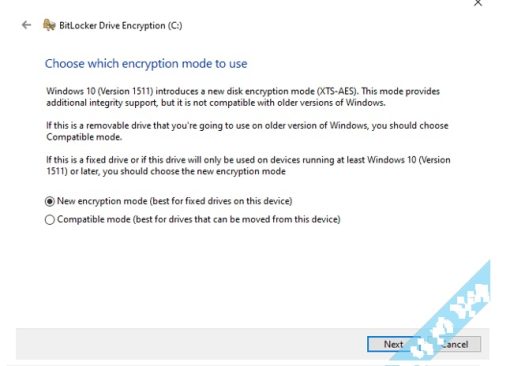
Bước 5: Bạn đánh dấu ô Run BitLocker system check, rồi bạn ấn Continue.
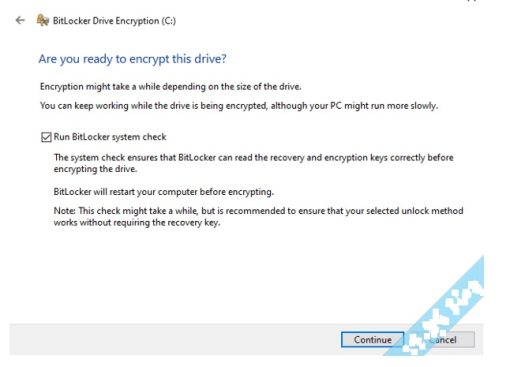
Bước 6: Bạn tiến hành thực hiện khởi động lại máy tính.
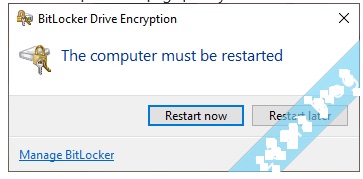
Sau bạn khi khởi động lại, bạn sẽ nhìn thấy ổ đĩa hệ thống có biểu tượng một ổ khoá.
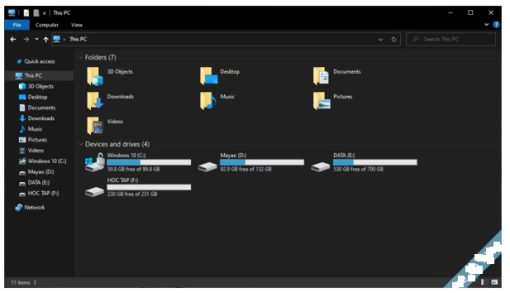
Bước 1: Bạn click chuột phải vào ổ đĩa đó và chọn Turn on BitLocker.
Bước 2: Bạn chọn hình thức mở khoá là dùng mật khẩu, thẻ thông minh, hoặc tự động mở khoá trên máy tính này. Ở trong ví dụ dưới, mình có thể chọn dùng mật khẩu.
Bạn nhập mật khẩu bạn muốn (2 lần) rồi bạn ấn Next.
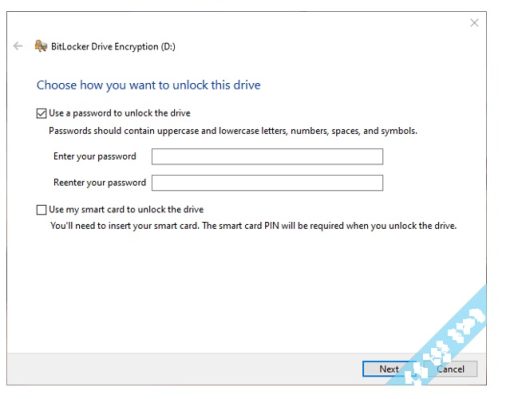
Các bước tiếp theo sẽ làm tương tự như trong phần a) Mã hoá ổ đĩa hệ thống. Bạn có thể xem lại chúng và tự thực hiện.
Ngoài ổ cứng ở trong máy, phương thức BitLocker cũng có thể mã hoá được USB nếu bạn muốn.
Bước 1: Bạn click chuột phải vào ổ đĩa đã bật phương thức BitLocker. Rồi bạn chọn Manage BitLocker.

Bước 2: Bạn click vào Turn off BitLocker.
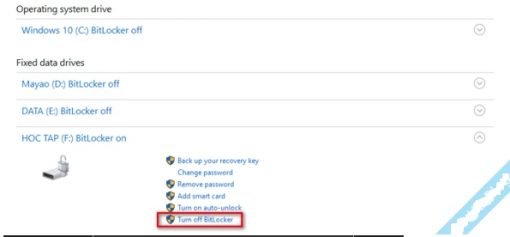
Hiện thông báo được xác nhận, thì lại chọn Turn off BitLocker.
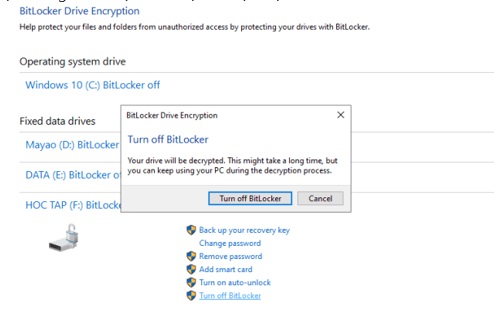
Trong trường hợp nếu cần mở một ổ đĩa đã được bạn mã hoá bằng phương thức BitLocker nhưng bạn lại không thể nhớ mật khẩu đã tạo. Thì bạn hãy tìm đến Recovery Key (khoá khôi phục) mà bạn đã từng lưu. Nếu bạn lưu ở dạng file thì mở file đó lên rồi copy đoạn mã ở dòng Recovery Key.
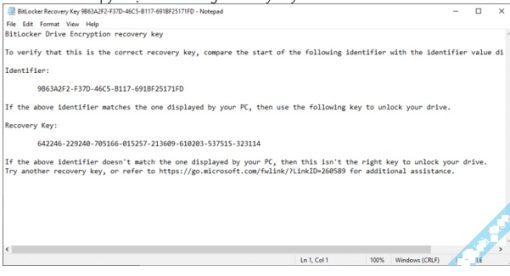
Bạn mở ổ đĩa đang được khoá bằng BitLocker. Rồi chọn More Options > nhấn Enter recovery key. Rồi dán đoạn mã Recovery Key mà bạn đã copy vào rồi ấn Unlock.
Chúc bạn thực hiện thành công cách sử dụng Bitlocker trên Windows nhé.